Cinemegrafele au cunoscut o mulțime de popularitate în timpulultimii ani. Este o tehnică de fotografie în care anumite subiecte din imagine realizează momente scurte și repetitive, în timp ce restul imaginii rămâne nemișcat, creând un amestec între imagine și video. Dacă îți place să faci cinemagrafe, atunci îți va plăcea cu siguranță Cliplete de cercetare Microsoft. Fiind promovat sub eticheta „juxtapunerede fotografie nemișcată și dinamică ”, aplicația pune accentul pe crearea de bucle perfecte ale zonelor selectate din videoclipurile dvs., în ceea ce Microsoft se referă la„ Cliplets ”. Deși majoritatea instrumentelor cinemagraph vă permit să generați ieșiri în format GIF, frumusețea Microsoft Research Cliplets constă în faptul că, împreună cu GIF, vă puteți salva clipletele în formate MP4 și WMV. Împreună cu o interfață intuitivă, aplicația nu este doar ușor de utilizat, dar conține o serie de opțiuni pentru a crea nenumărate cliplete variabile. Continuați să citiți pentru o recenzie detaliată.
Nu există explicații pentru câte formate videoaplicația acceptă de fapt, dar în timpul testării, a funcționat la aproape fiecare fișier video comun pe care l-am aruncat. Desigur, nu există complicații în crearea clipletelor, dacă știți ce faceți, desigur. Un lucru care ne-a fascinat a fost curba de învățare foarte mică în realizarea primului tău clip. Pentru a începe, lansați aplicația și trageți și fixați fișierul video pe fereastra aplicației (sau pur și simplu utilizați metoda de navigare clasică). Merită menționat faptul că aplicația vă permite doar să lucrați cu până la 10 secunde de înregistrare, astfel încât dacă fișierul dvs. este mai lung de 10 secunde, va declanșa automat integrarea Tunde instrument pentru extragerea secțiunii dorite. După ce ați marcat partea relevantă, faceți clic pe O.K pentru a decupa videoclipul.

Acum, veți fi readus la interfața principală a aplicației, care cuprinde un Cronologie de intrare în zona superioară și a Cliplet Timeline în partea de jos. Dezvoltatorii au aruncat și câteva videoclipuri tutorial pe site-ul web, elaborand mai detaliat calendarul, funcționarea acestuia și cum puteți adăuga o serie de efecte diferite la videoclipuri. Primul pas pentru a lucra cu fiecare cerc video în jurul realizării Imagine statica selecție, adică partea de videoclip pe care doriți să o utilizați ca fundal. Dacă te uiți la partea dreaptă a ferestrei, vei vedea că există un straturi secțiune. Deși este posibil să adăugați câte straturi doriți, primul strat este blocat Încă efect implicit, în timp ce straturile următoare conțin încă 3 efecte, Buclă, Joacă și Oglindă. Pur și simplu folosiți Cronologie de intrare pentru a trage glisorul până la punctul care va fi utilizat ca fundal și faceți clic pe Adăugați un strat nou butonul din dreapta.
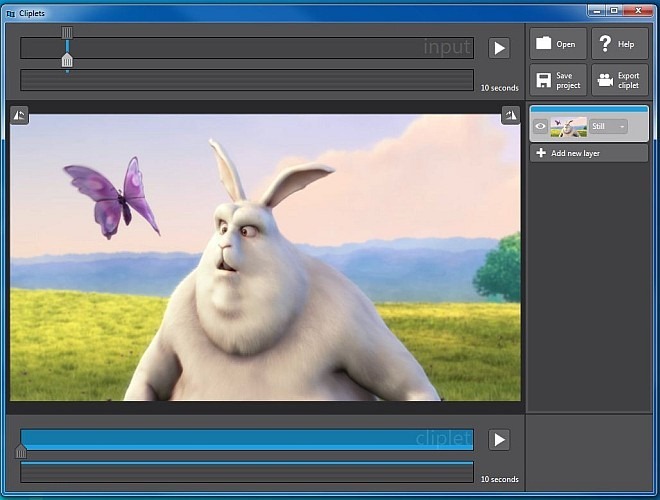
Acum, trebuie să marcați zona sau obiectul pentru care doriți să creați efectul de mișcare Mascarea. Utilizați mouse-ul pentru a face clic și trageți peste zona pentru mascare. După aceea, selectați efectul de mișcare din meniul derulant de straturi (Totuși, Buclă, Oglindă și Joaca) și folosiți glisoarele de pe cronologia clipletelor pentru a regla lungimea secvenței buclelor. Când sunteți gata, faceți clic pe butonul Joaca buton lângă cronologie Cliplet pentru a reda ieșirea. Nu uitați să salvați proiectul făcând clic Salvează proiectul buton, deci puteți reveni orice modificări în cazul în care ceva nu merge bine. Pentru a salva fișierul ca GIF, WMA sau MP4, trebuie doar să faceți clic pe butonul Export cliplet buton.
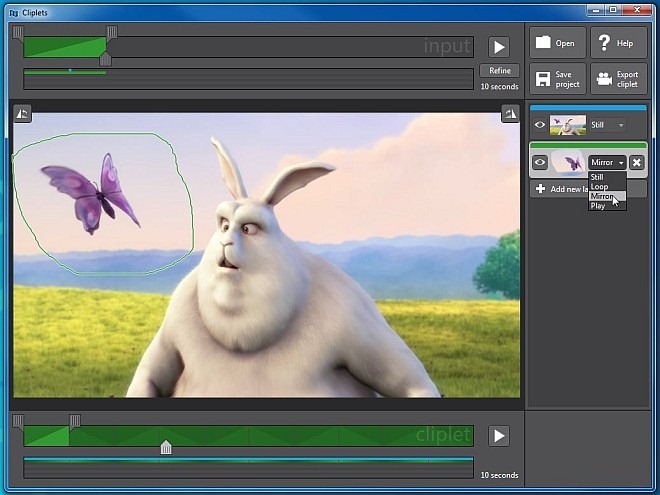
Mai jos puteți vedea Clipletul de test pe care l-am creat în timpul examinării noastre.
Microsoft Research a făcut într-adevăr un lucru remarcabiljob cu Cliplets. Nu-l vom numi cel mai bun din afaceri, dar oferă o serie de funcții și vă permite să creați nenumărate cliplete diferite în câteva minute, toate cu cea mai mare ușurință. Aplicația funcționează numai pe Windows 7, acceptând atât versiuni pe 32 de biți, cât și pe 64 de biți.
Descărcați Microsoft Research Cliplets













Comentarii